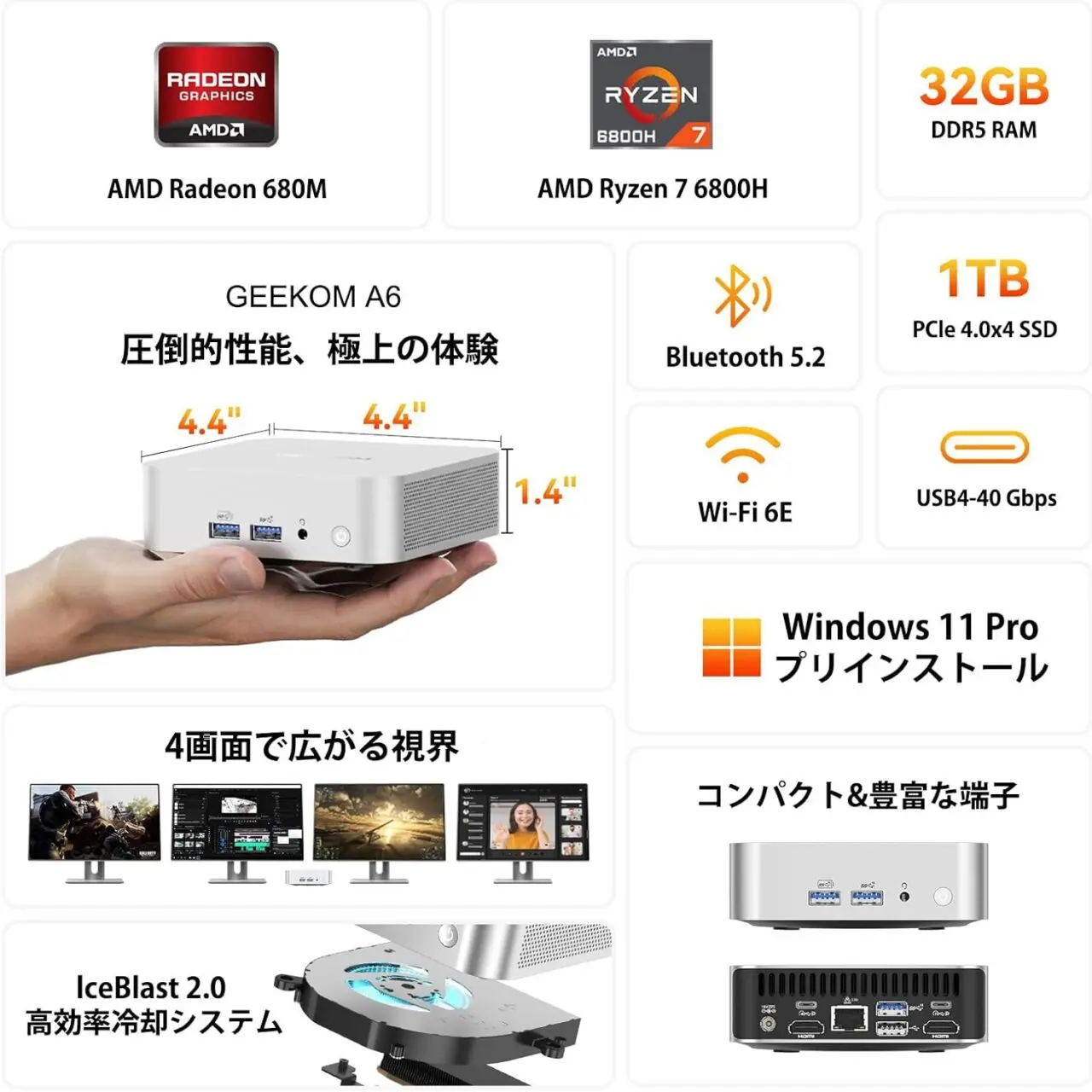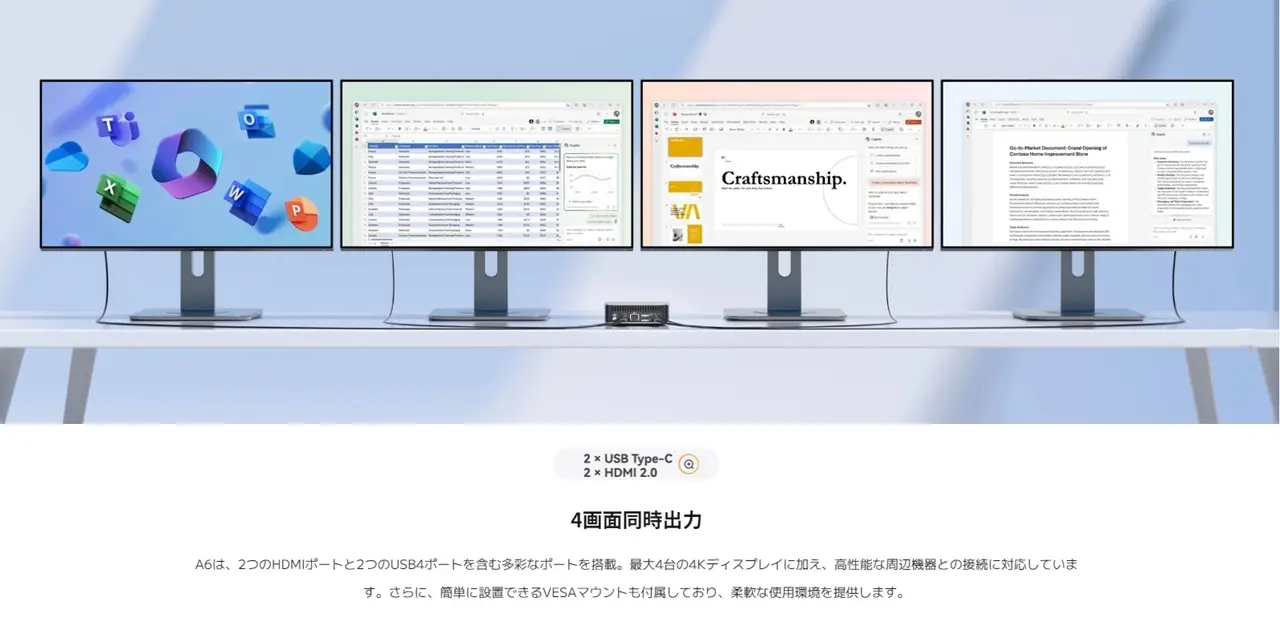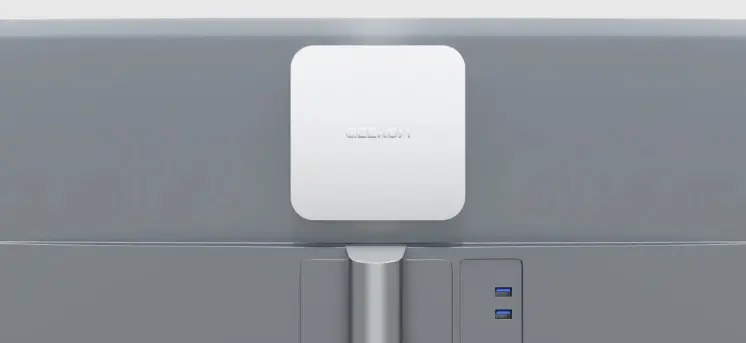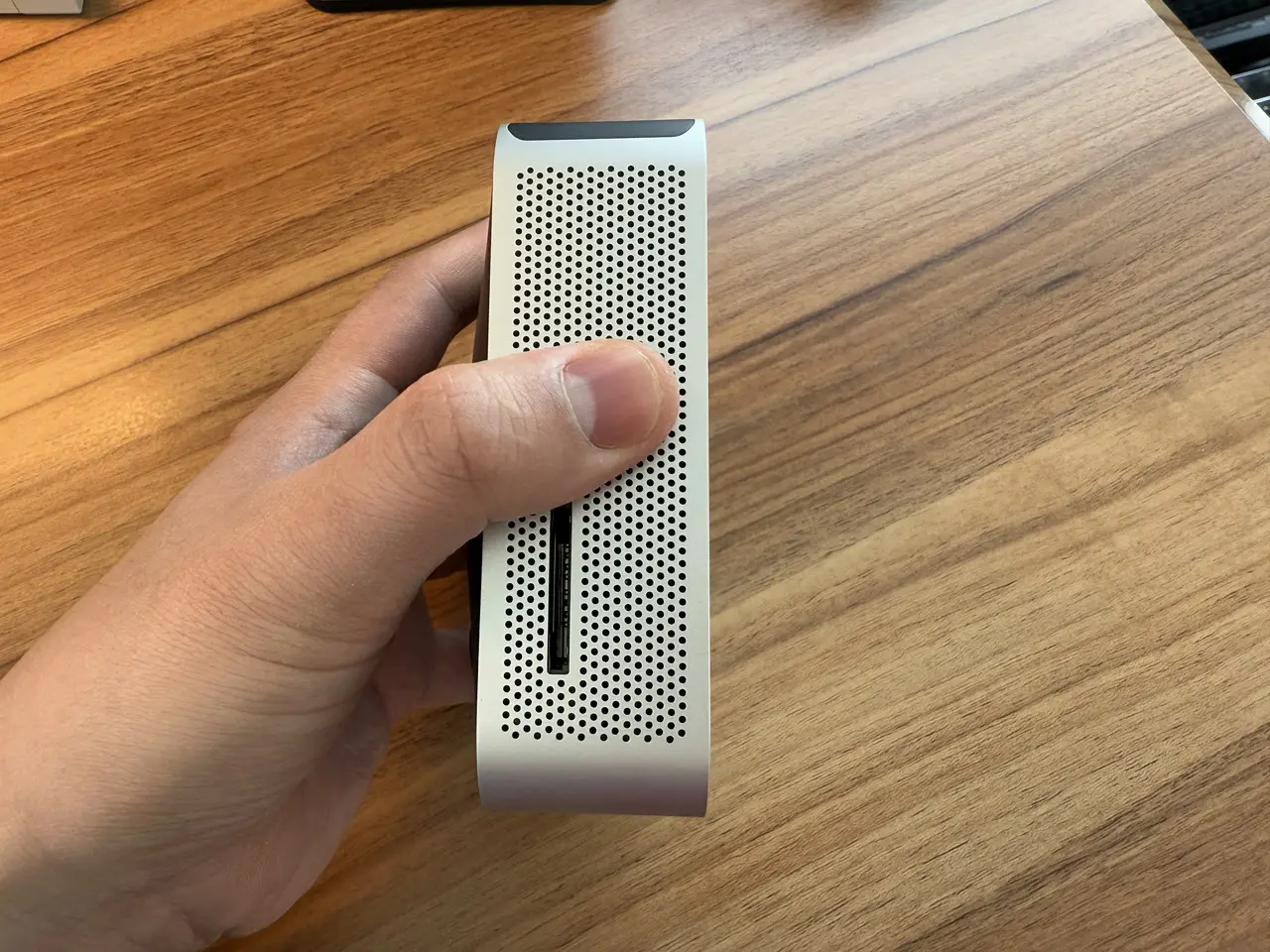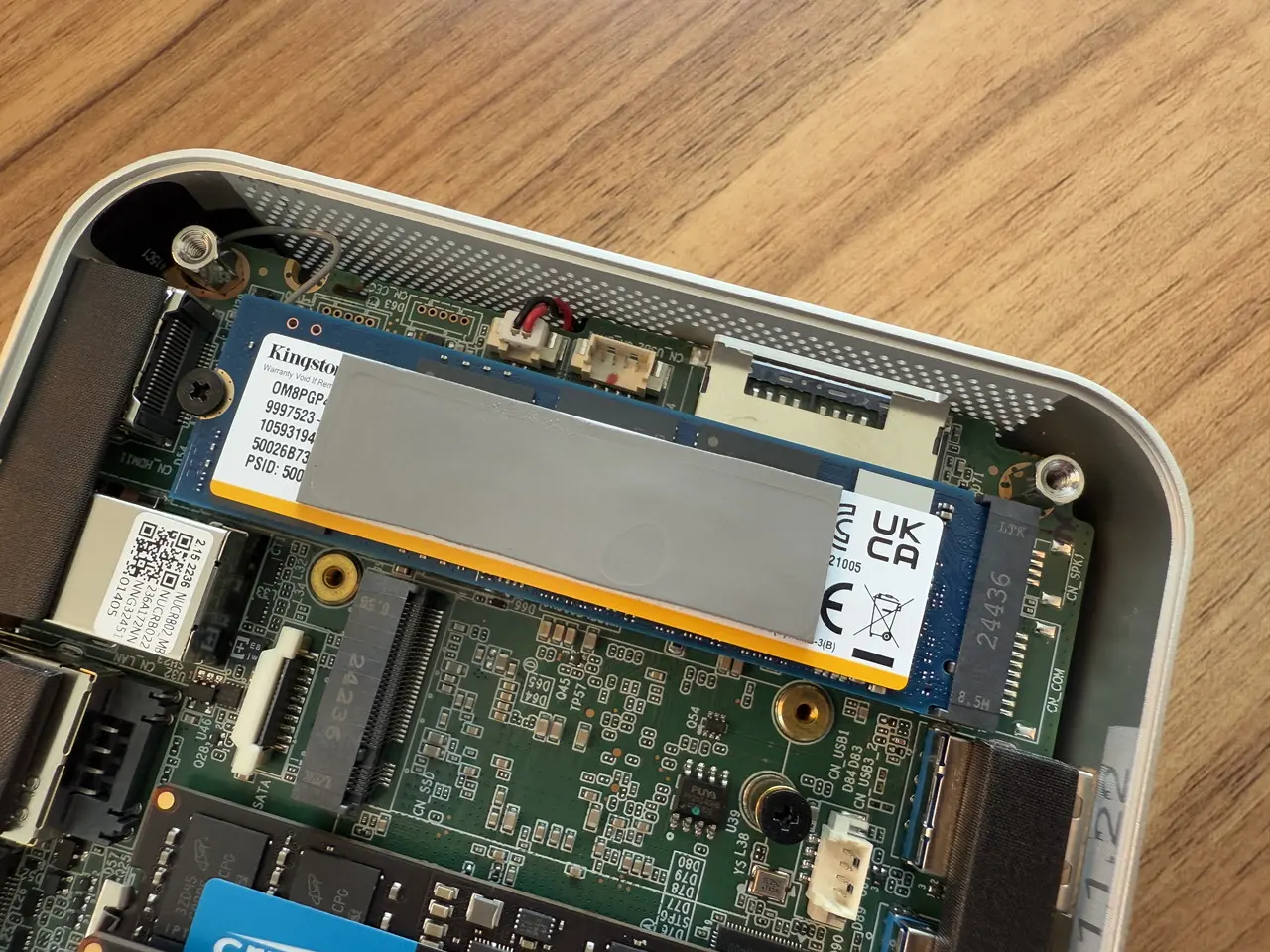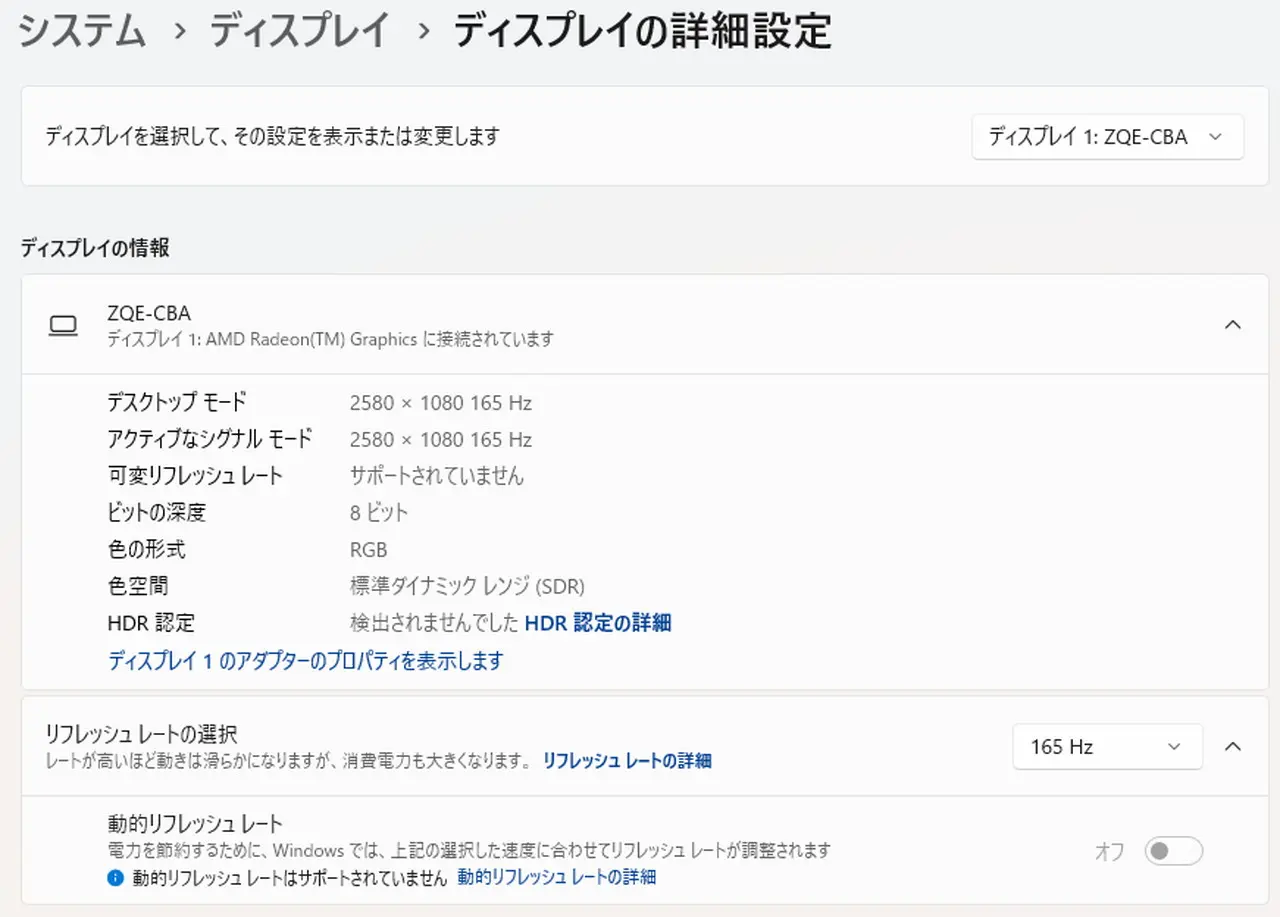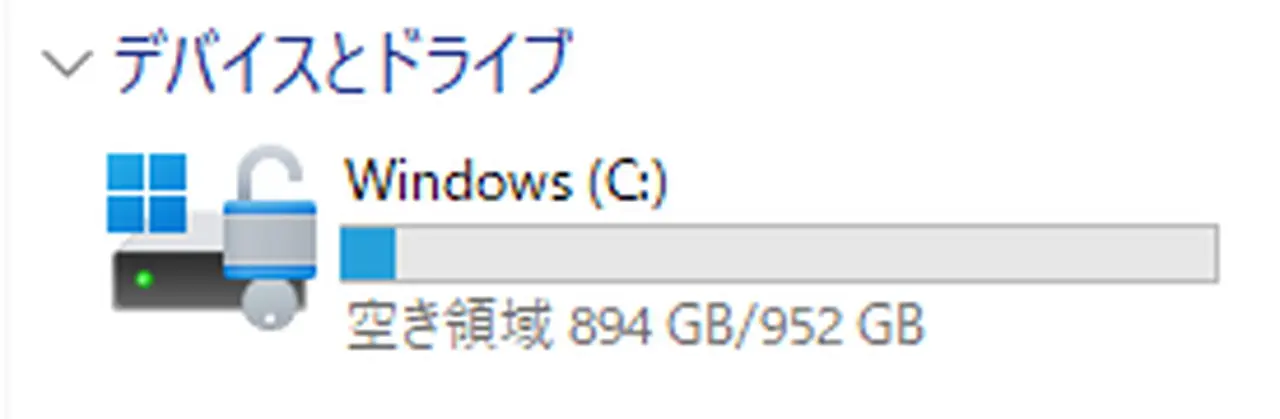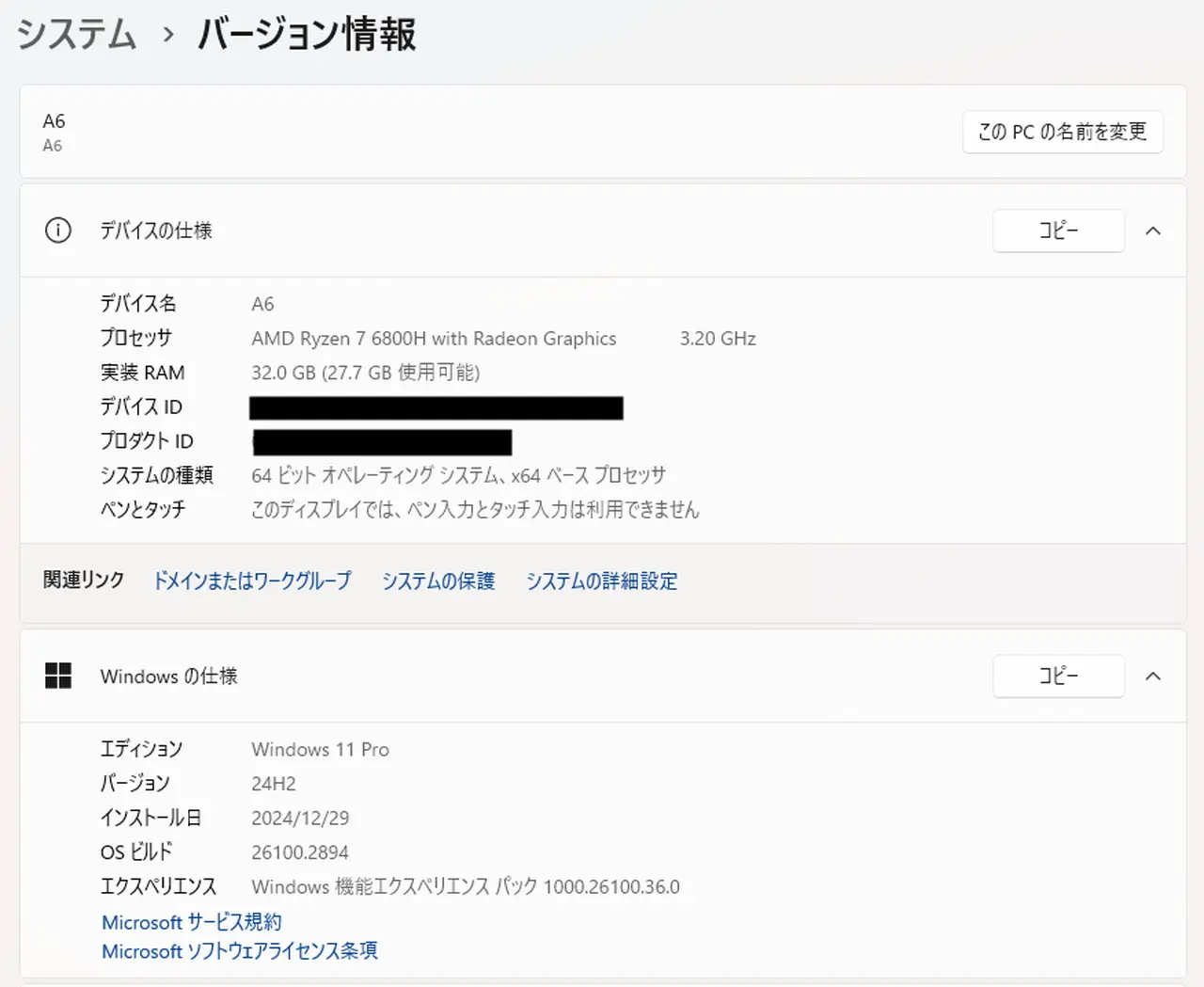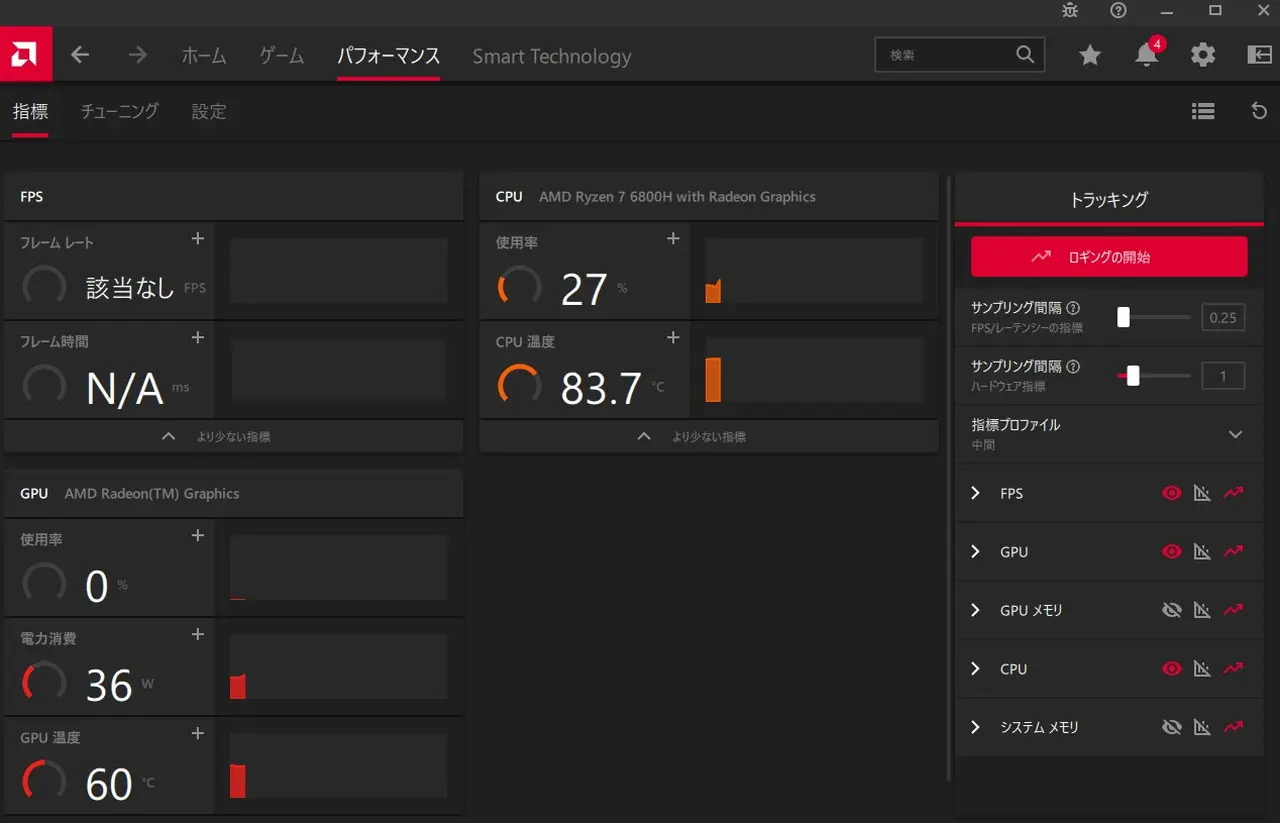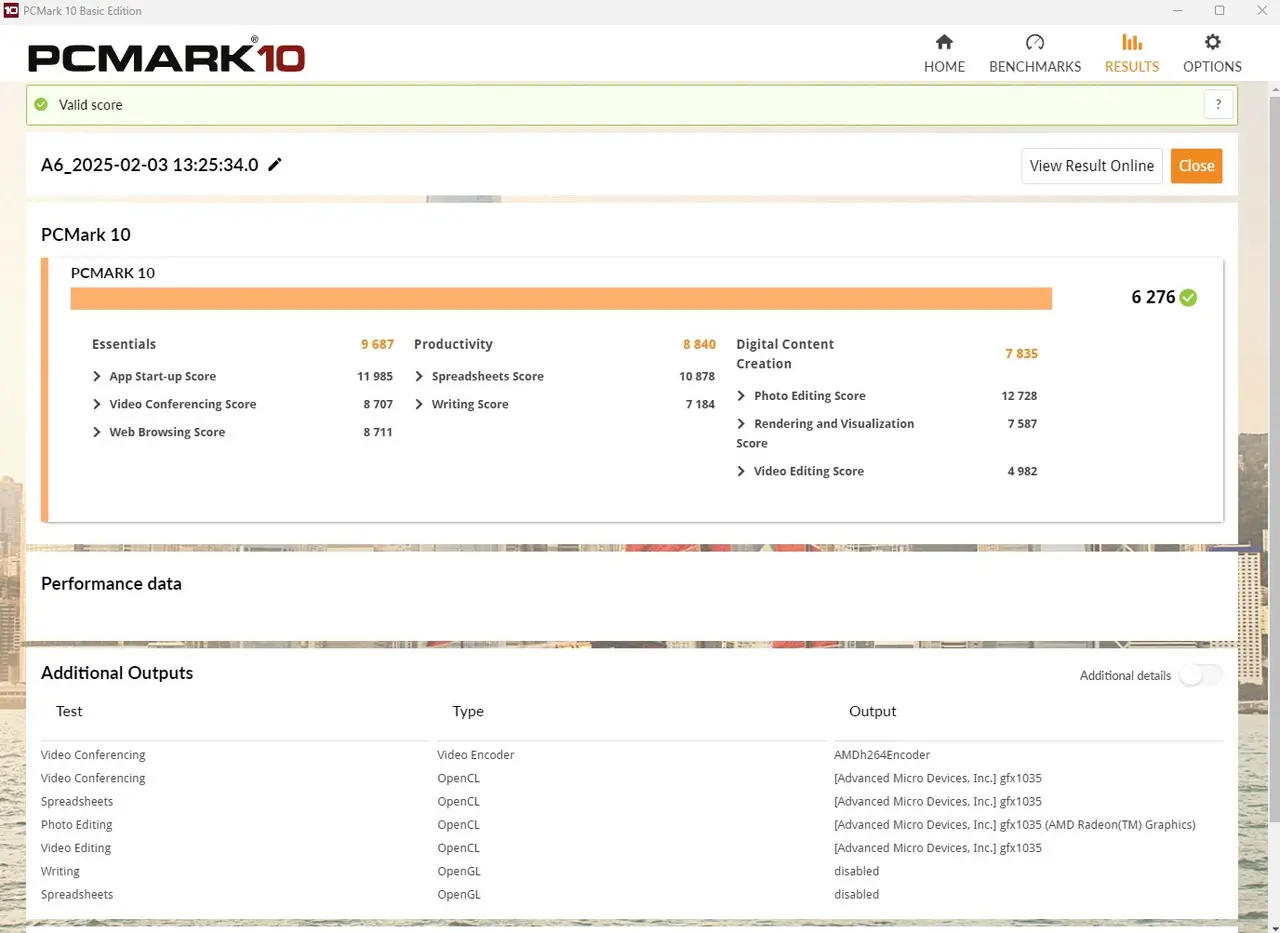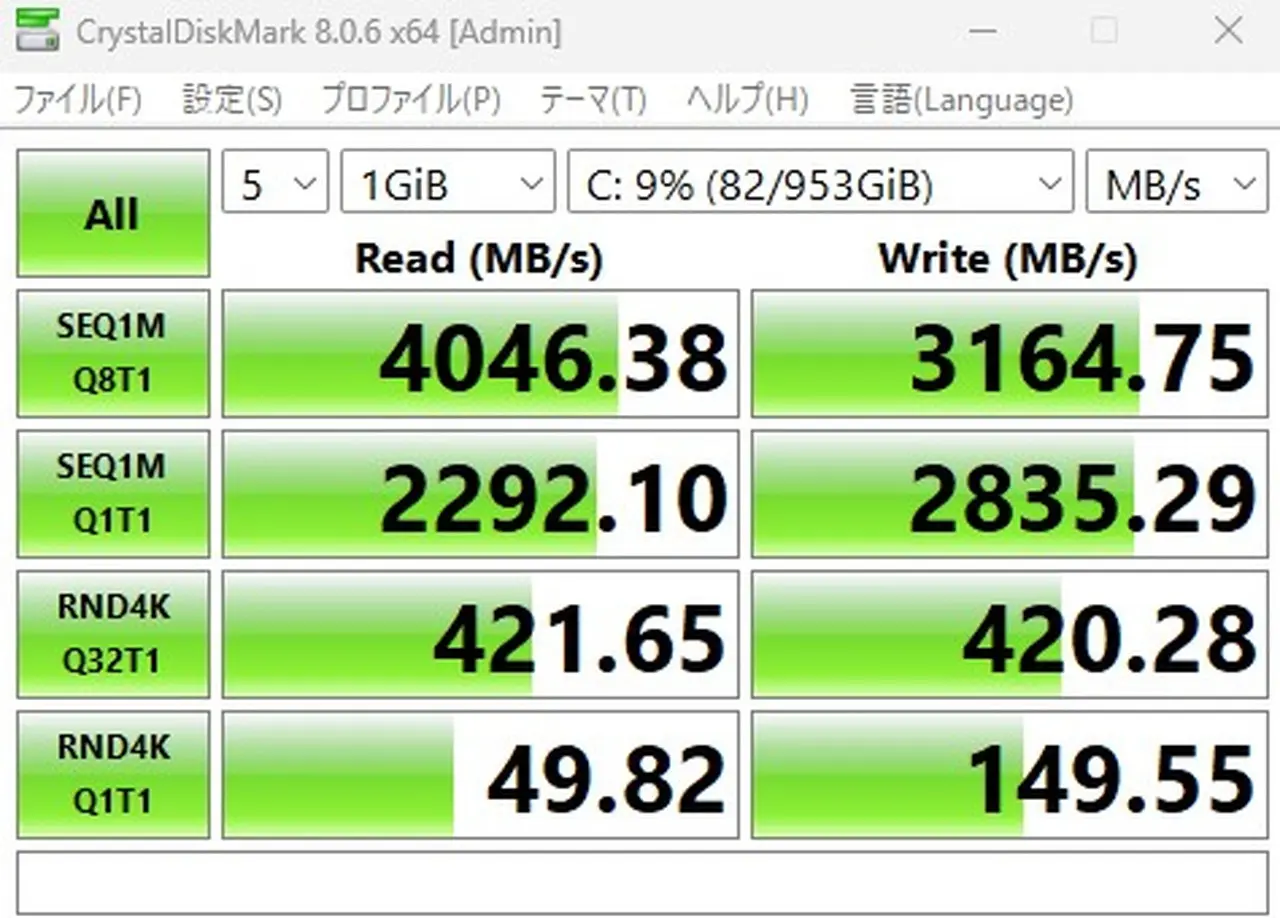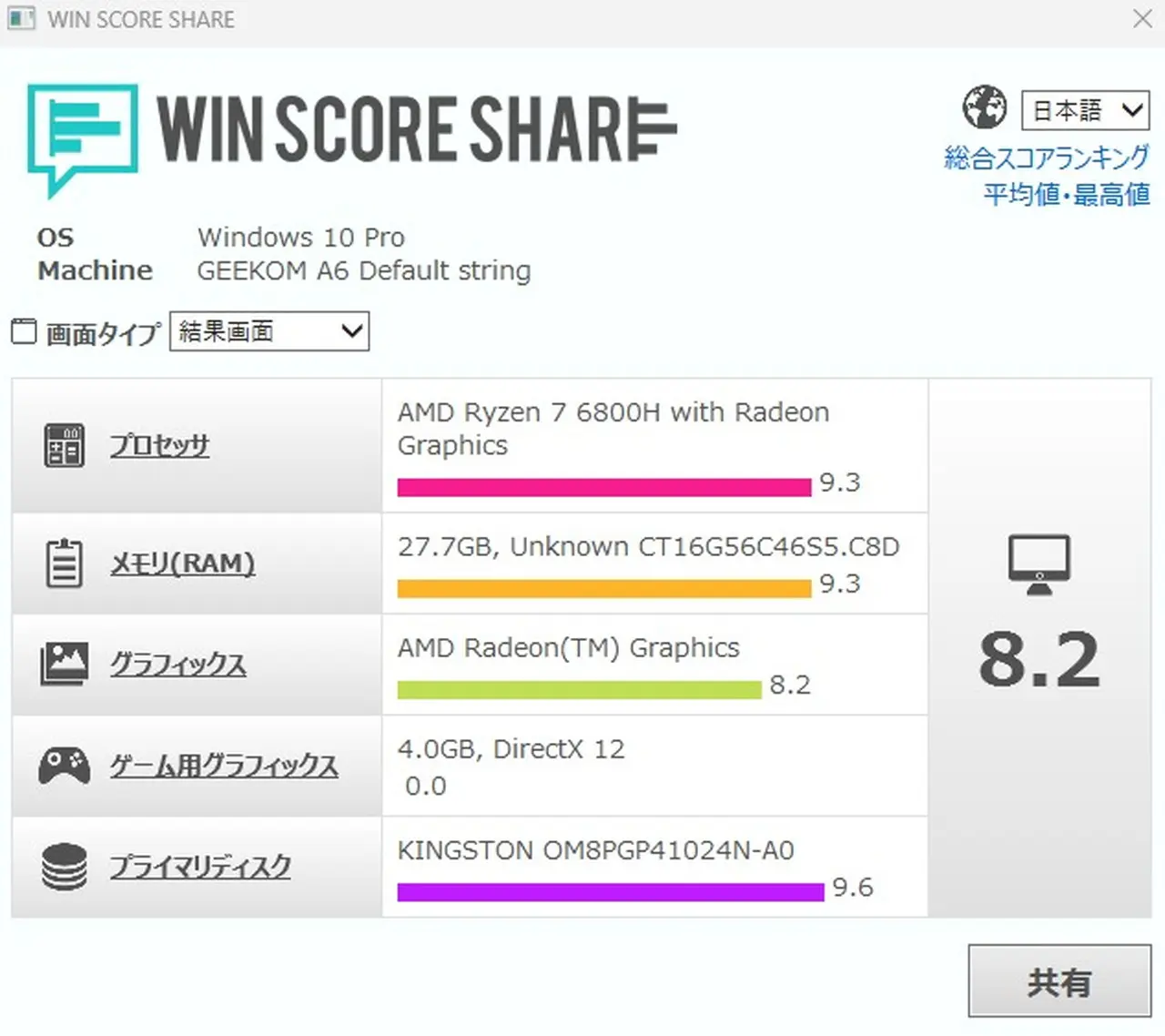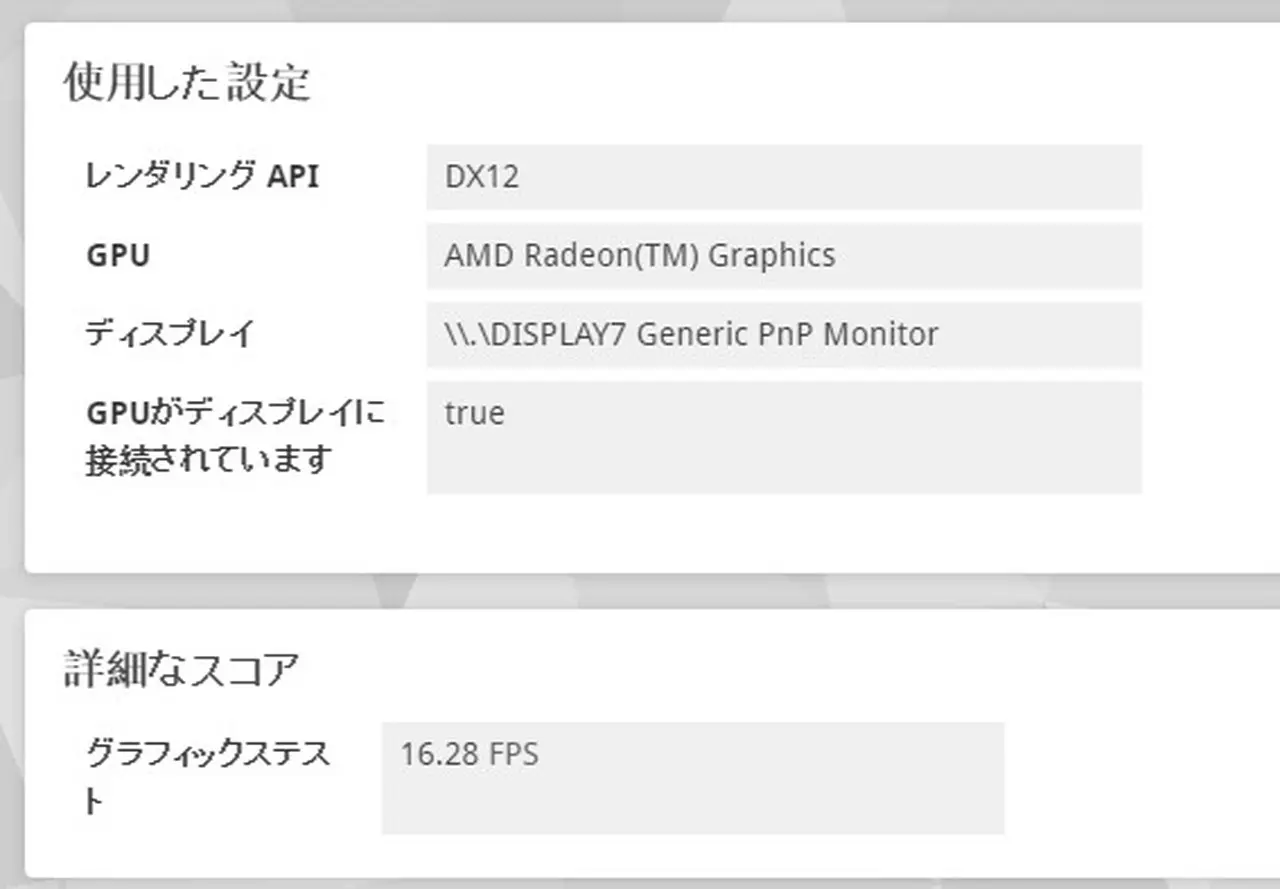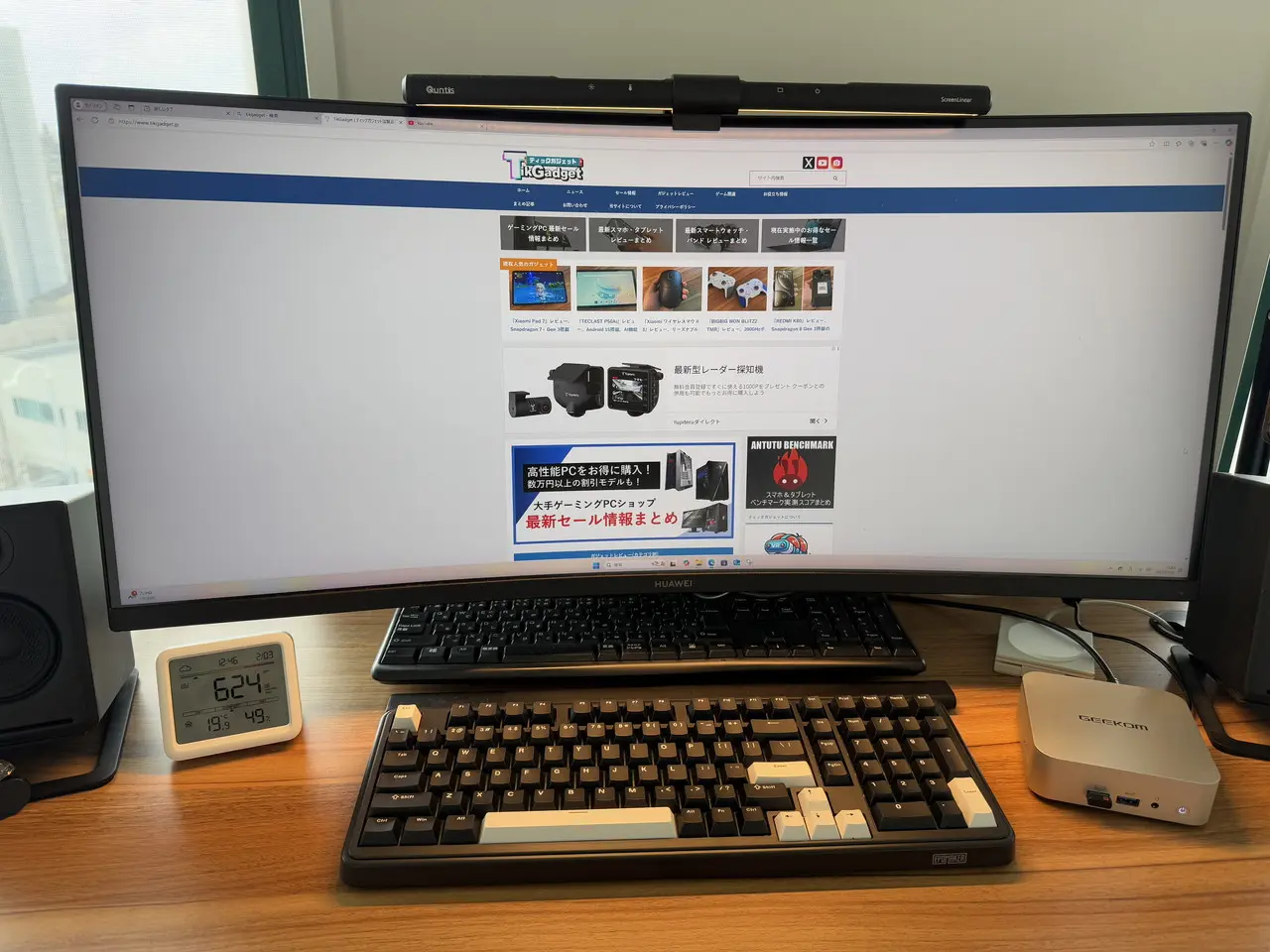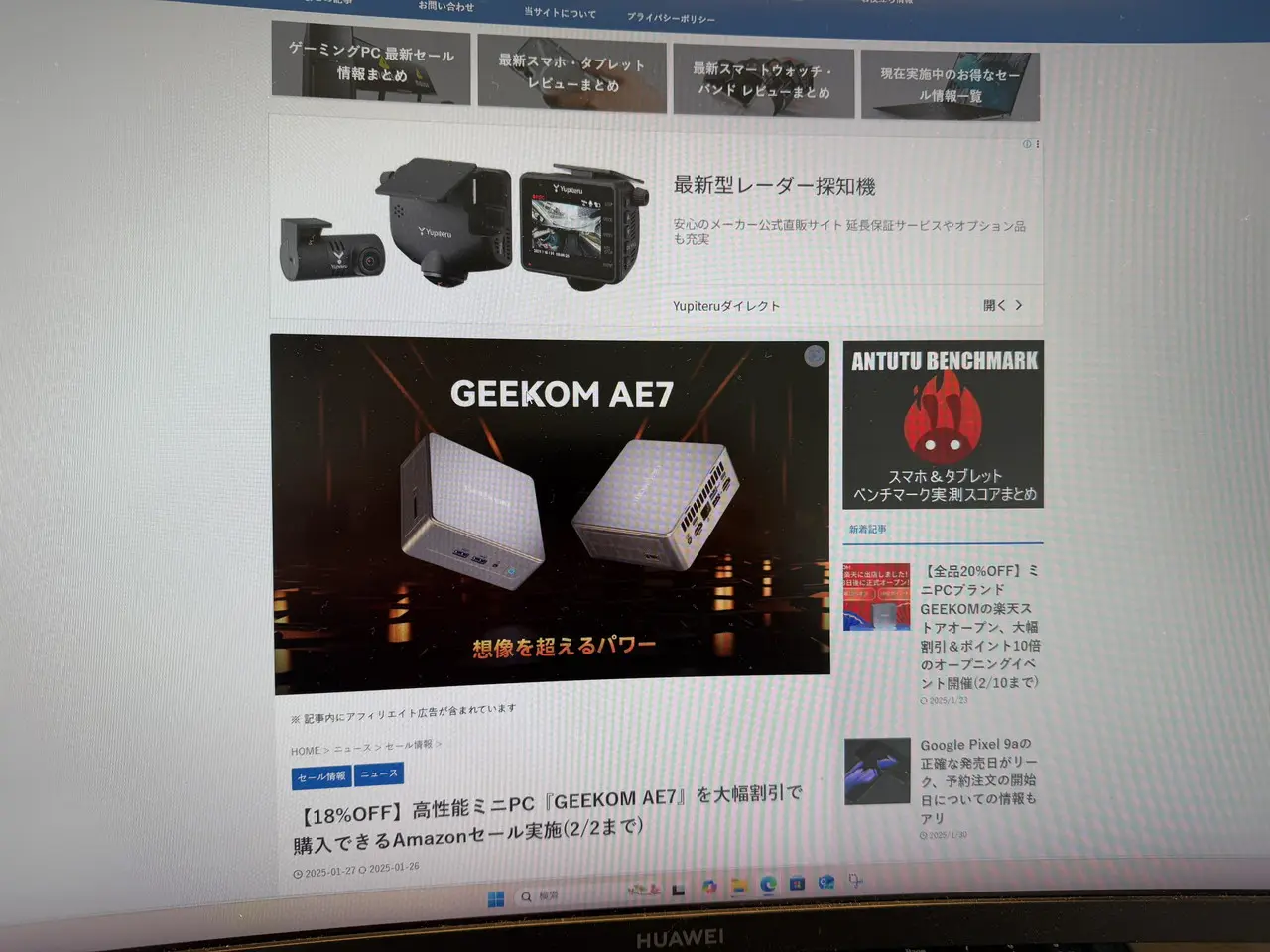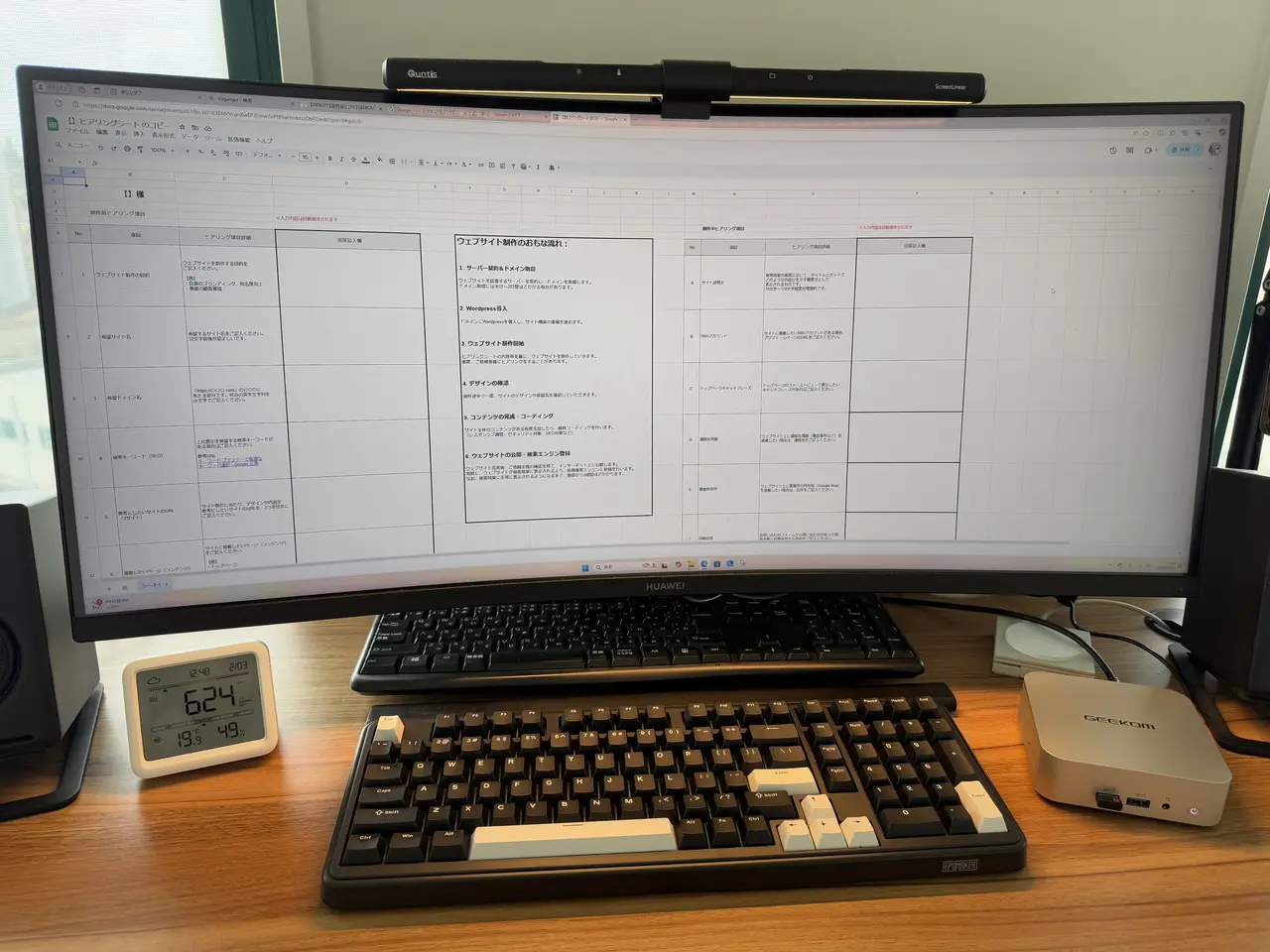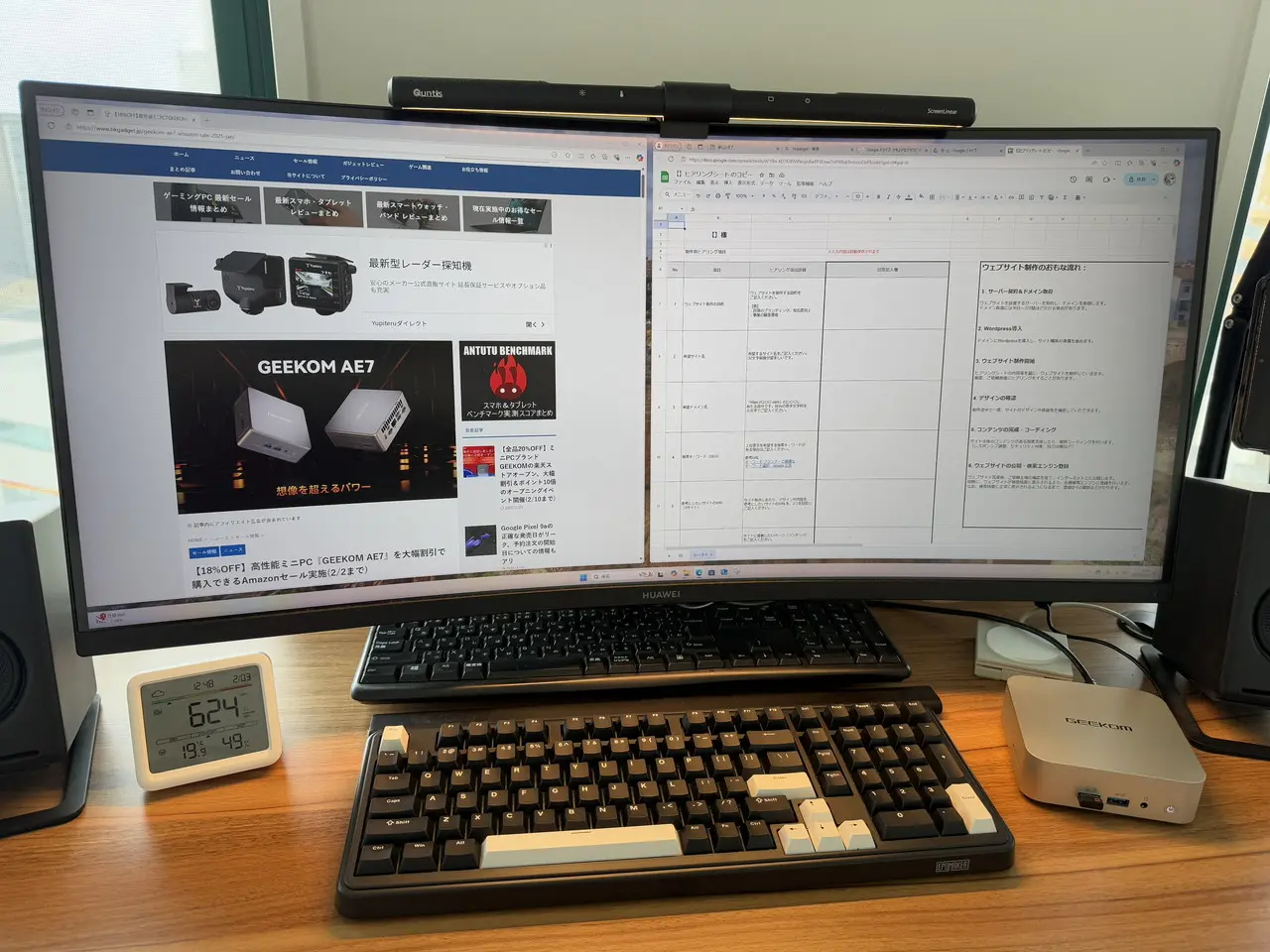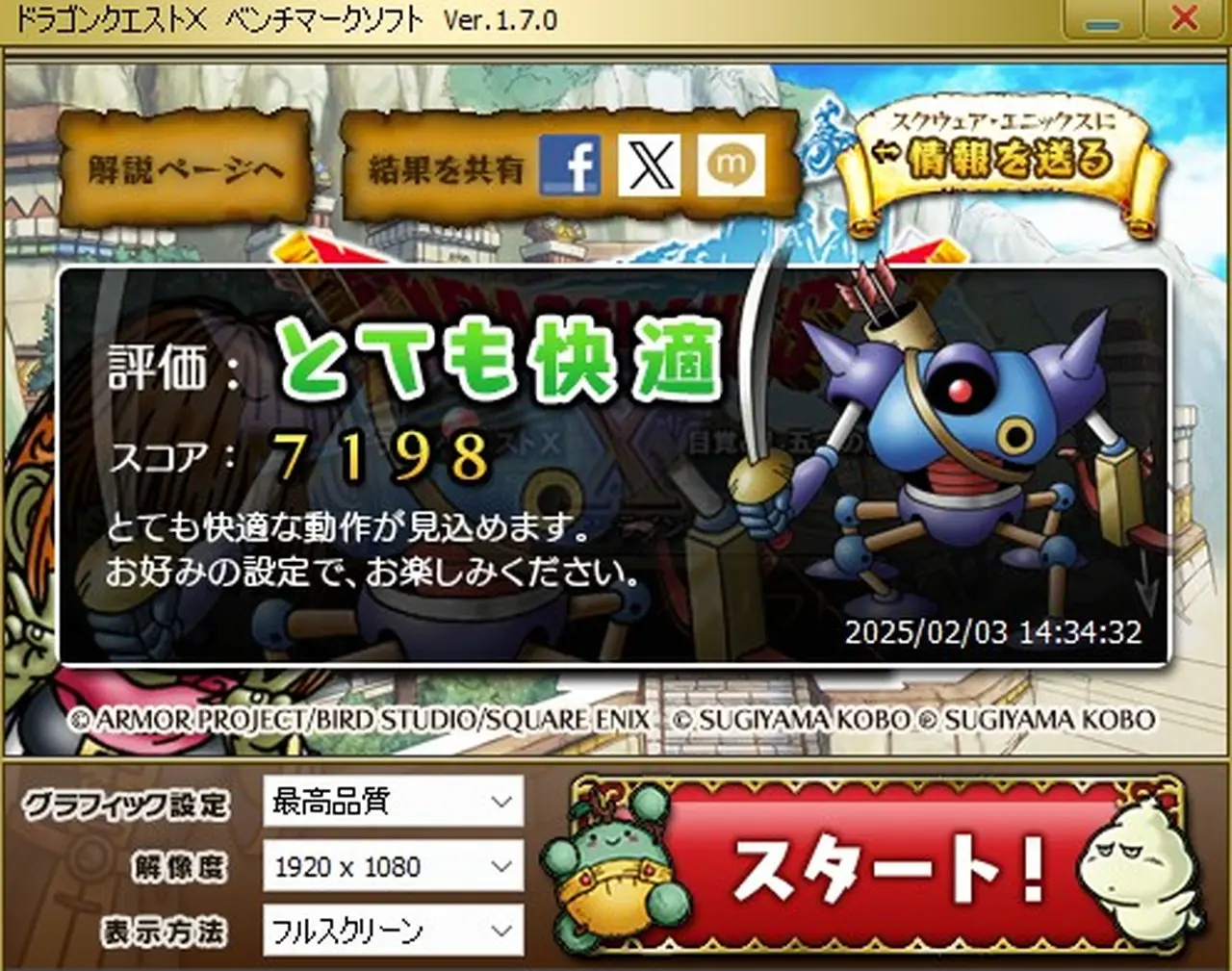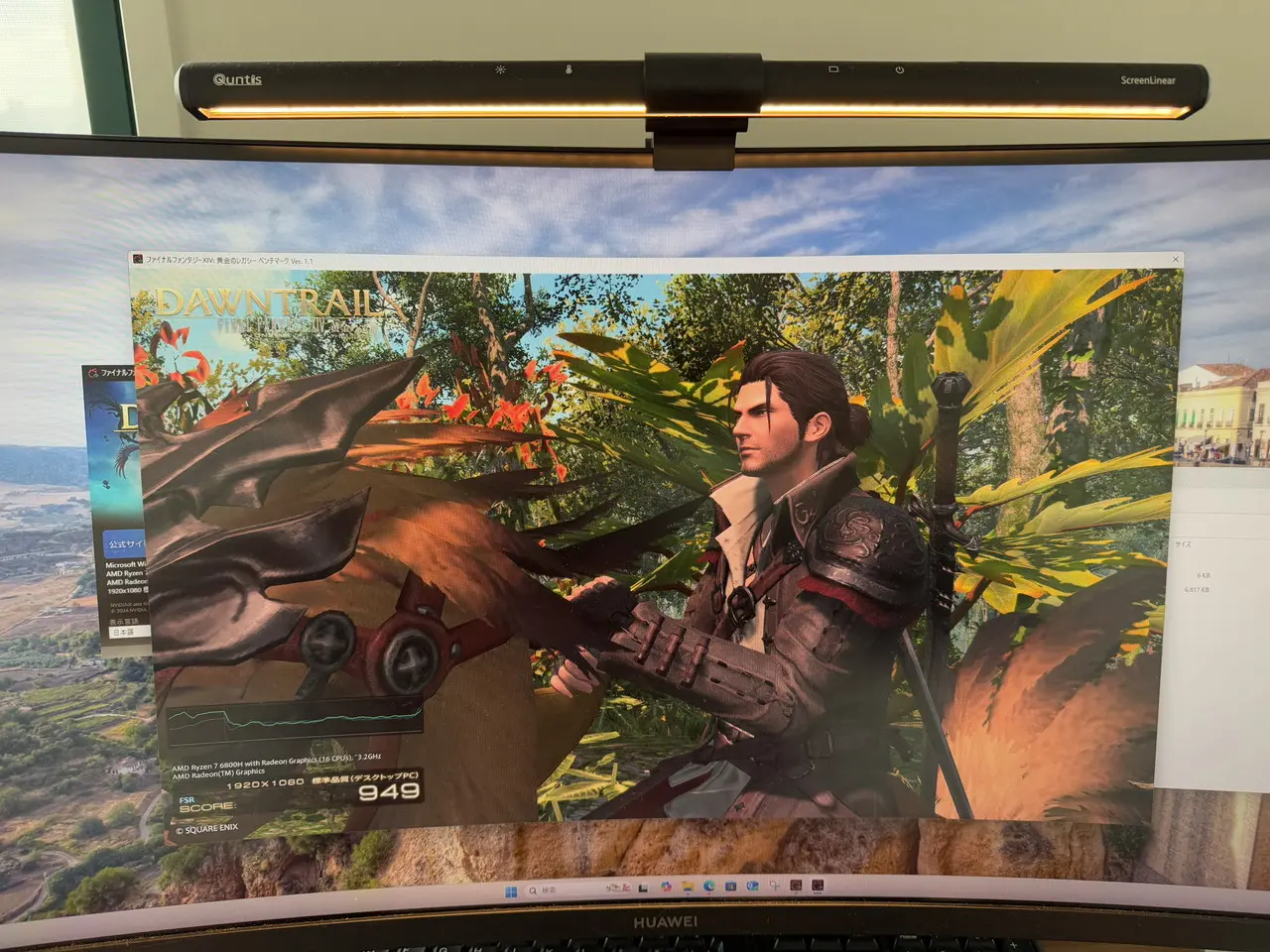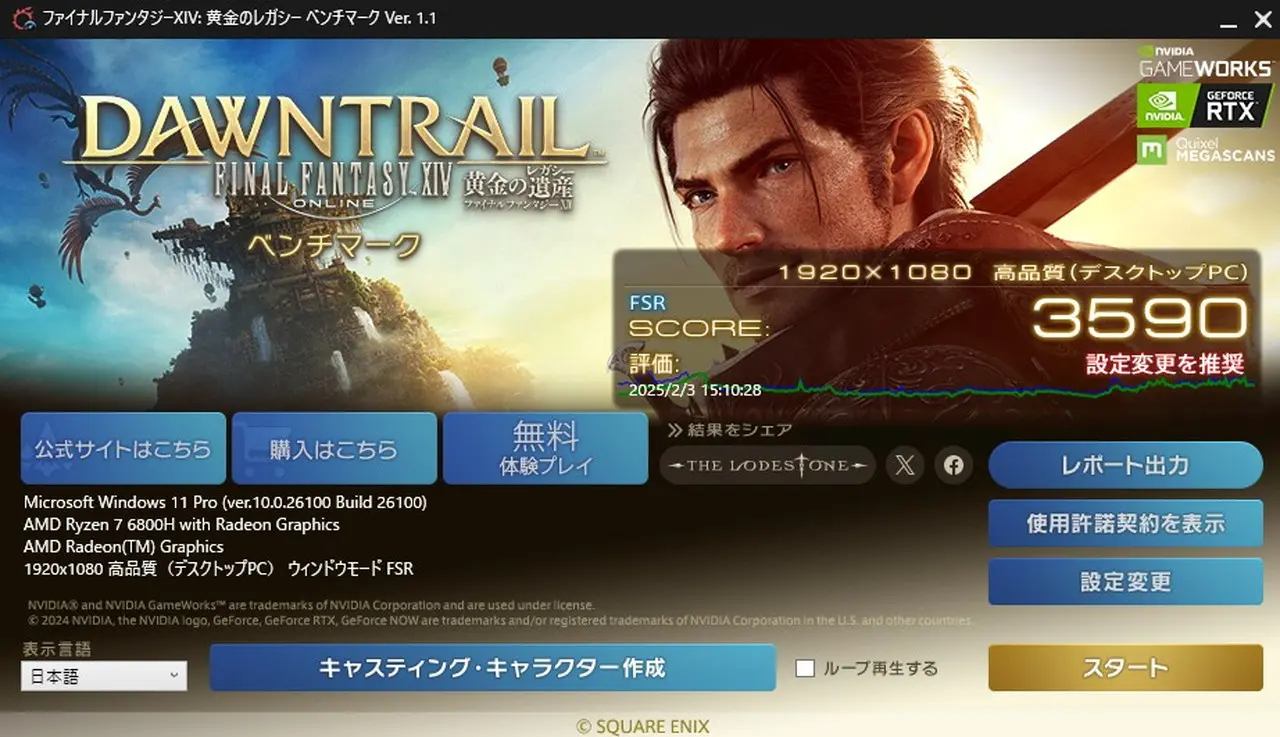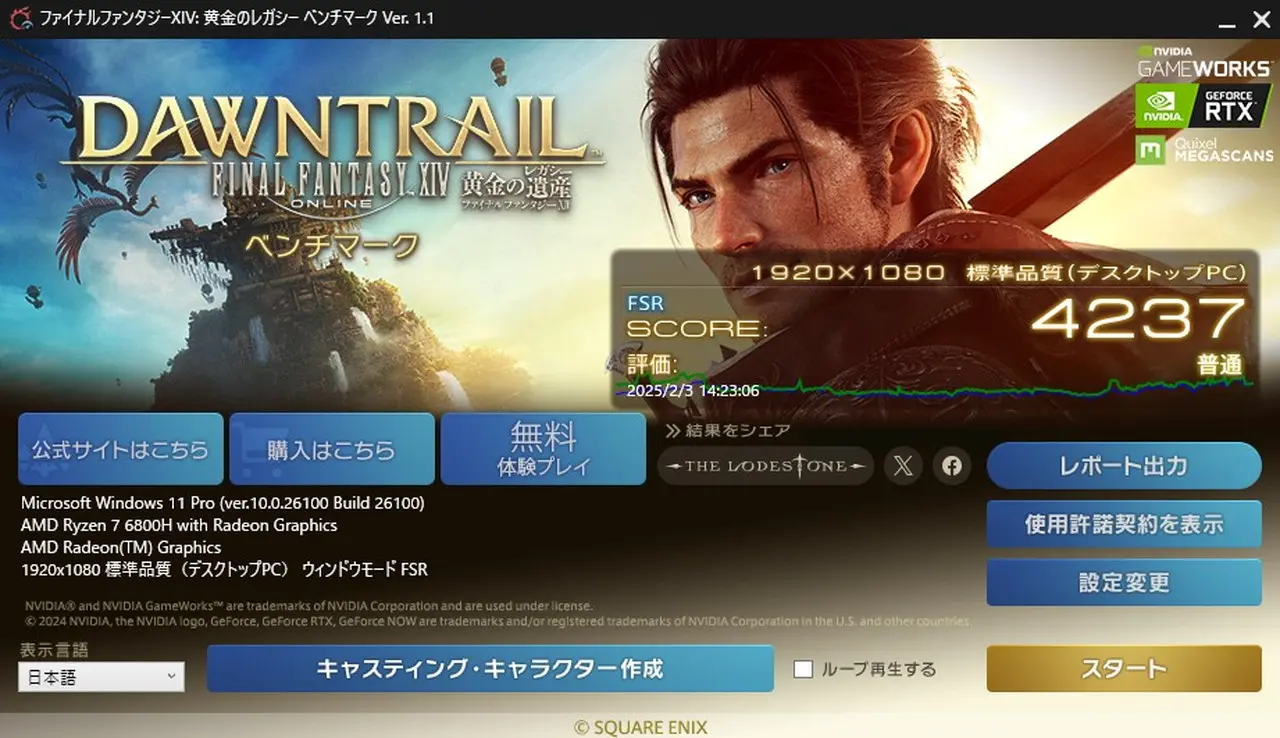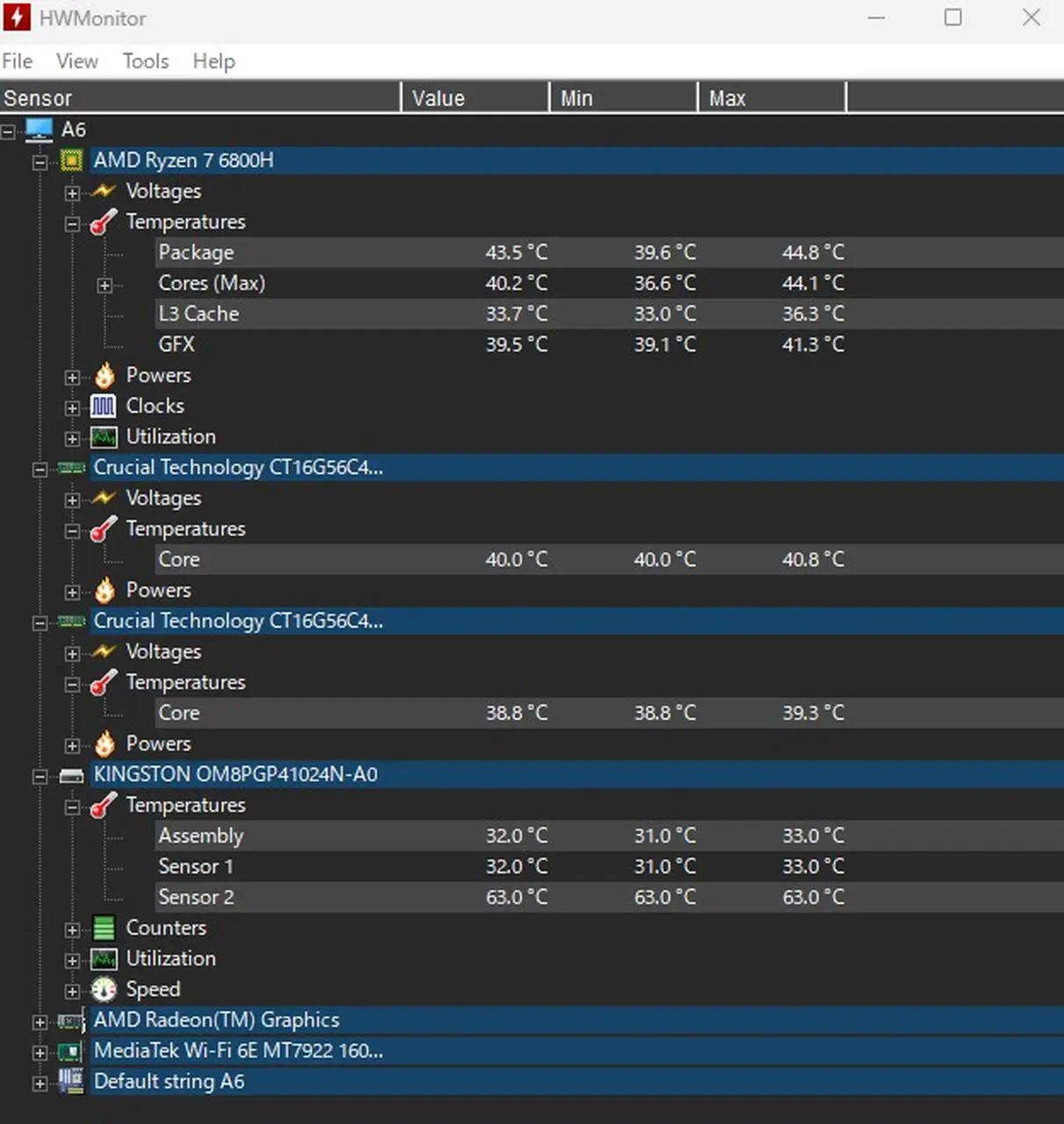数多くのPC関連商品を手掛けるメーカー「GEEKOM(ギコム)」(台湾)は、AMD Ryzen™ 7 6800Hを搭載した、2025年最新の高性能ミニPC『GEEKOM A6』を発売している。
記事執筆時点で公式サイト、Amazonおよび楽天等からの購入が可能であり、32GB RAM + 1TB SSDの構成の1モデル展開。通常販売価格は税込68,000円。
CPUに「AMD Ryzen™ 7 6800H」を、グラフィックス処理用に「Radeon™ 680M」を採用しており、32GB DDR5 RAMおよび1TB SSD M.2を備えるなど、7万円未満の価格帯のミニPCとしては非常にパワフルなパフォーマンスを発揮するモデルだ。
今回、メーカーより本製品を提供していただいたので、実際に使用した感想を基にレビューしていきたいと思う。

| ブランド | GEEKOM |
| モデル名 | GEEKOM NUC A6 |
| OS | Windows 11 Pro (64bit) |
| CPU | AMD Ryzen™ 7 6800H |
| GPU | Radeon™ 680M グラフィックス |
| RAM | 32GB DDR5-4800 (最大64GBまでの増設サポート) |
| ストレージ | 1TB SSD M.2 2280 PCIe Gen 4x4 NVMe (最大2TBまでの増設サポート) |
| 対応通信規格 | Wi-Fi 6E、Bluetooth 5.2、有線LAN |
| インターフェース | 【正面】 ・電源ボタン ・3.5mmヘッドホンジャック ・USB 3.2 Gen2 Type-A ・USB 3.2 Gen2 Type-A(PD対応) 【側面】 ・SDカードリーダー 【背面】 ・DC電源ポート ・USB 3.2 Gen2 Type-C(PD対応) ・USB 4 Gen3 Type-C ・HDMI 2.0 ×2 ・USB 3.2 Gen 2 Type-A ・USB 2.0 Type-A ・2.5G RJ45 LANポート |
| 本体サイズ | 112.4×112.4×37 mm |
| 本体重量 | 約431g(実測値) |
『GEEKOM A6』は、Windows 11 Proを搭載した高性能な小型デスクトップパソコン(ミニPC)だ。
CPUにはAMD Ryzen™ 7 6800Hを採用。RAMは32GB DDR5-4800を搭載しており、大抵のPC作業を難なくこなせる性能を備えている。
ストレージには1TB SSD M.2 2280を採用。大量のデータを保存できるほか、本体起動からデータ転送まで高速で行うことが可能。
▼RAMは最大64GBまで、ストレージは最大2TBまでの拡張をサポート。
▼グラフィックス処理用に「Radeon™ 680M」を内蔵。軽めのゲームであれば設定次第でスムーズにプレイすることができる。
通信規格は有線LANに加え、Wi-Fi 6EとBluetooth5.2に対応。
そして112.4×112.4×37 mm、約431gのコンパクトかつ軽量な筐体には充実のインターフェースが用意。USB 3.2 Gen 2 ポートおよびUSB 4 Gen 3(PD対応)が複数搭載されており、高速データ伝送に対応している。
▼インターフェース構成
【正面】
- 電源ボタン
- 3.5mmヘッドホンジャック
- USB 3.2 Gen2 Type-A
- USB 3.2 Gen2 Type-A(PD対応)
【側面】
- SDカードリーダー
【背面】
- DC電源ポート
- USB 3.2 Gen2 Type-C(PD対応)
- USB 4 Gen3 Type-C
- HDMI 2.0 ×2
- USB 3.2 Gen 2 Type-A
- USB 2.0 Type-A
- 2.5G RJ45 LANポート
▼HDMIポート×2、Type-Cポート×2を併用した、最大4画面の同時映像出力が可能。
パッケージに付属するVESAマウント&ネジを利用することで、モニター裏への取り付けも可能。仕事環境の省スペース化を図りたい場合にもオススメだ。
そしてIceBlast冷却システムによる効率的な熱循環機構を採用することで、長時間の使用時にも内部に熱がこもりづらく、パフォーマンス低下を抑えることが可能となっている。
以上の通り、手のひらサイズのコンパクトな筐体サイズに対して、実用的なスペック構成を実現したミニデスクトップPCだ。
仕事からクリエイティブな作業、動画視聴、軽めのゲーミングにいたるまで、あらゆる用途に適したモデルとなっている。
目次
製品本体および付属品
▼外箱の様子
▼内容物をすべて取り出した様子
内容物一覧は以下の通り。
【内容物一覧】
- GEEKOM A6本体
- ユーザーマニュアル
- 電源アダプタ
- 電源ケーブル
- VESAマウント&ネジ
- HDMIケーブル
▼PCをモニター裏へ取り付けるためのVESAマウント&ネジが付属。
▼電源アダプタは比較的コンパクトなサイズ。
▼付属する電源ケーブルは3Pケーブルなので、一般的な住宅コンセントで使用する場合は3P⇒2P変換アダプタが必要になる場合があるので注意したい。
PC本体
▼PC本体の外観。シルバーを基調としたシンプルかつスタイリッシュなデザイン。
▼筐体サイズは112.4×112.4×37mmと非常にコンパクトかつ薄型。
▼航空機グレードのアルミニウム合金材料を採用した筐体には金属特有の鈍い光沢が見られ、手触りもサラサラ。質感的にも高級感がある。角が丸みを帯びたデザインにはMac miniに似た印象を受ける。
▼片手に収まるほどのサイズ感。
▼厚みは約3.7cmと薄く、カバンなどに入れて持ち運んでも支障にならないだろう。
▼底部の様子。四隅にゴム製の滑り止めが施されているほか、VESAマウント取り付け用の穴が空いている。
▼本体重量は実測で約431g。
メモリ(RAM)&ストレージ拡張が可能
本製品はRAMを最大64GBまで、ストレージを最大2TBまで拡張(換装)できるが、拡張スペースまで分解していくのがそこそこ大変だ。
まず、底面の4箇所のゴム足を手で外す。
▼結構な力を入れないと外れない。
続いて、その下にあるネジをドライバーで外していく。
この時注意したいのが、Wi-Fi アンテナが底部のプラスチックカバーと金属カバーにテープで固定され、配線がWiFiカードまで伸びているため、金属カバーを外す際に気を付けないと高確率で抜けてしまう。RAMの拡張時には注意した方が良いだろう。
▼取り外し時に要注意。
そして最後に、内部金属プレートの四隅のネジをドライバーで取り外す。
▼PC内部の様子
拡張性に優れている点も、本製品の大きな魅力の一つだ。
インターフェース構成
続いて本体インターフェースについて紹介していく。
▼本体正面。画像左側からUSB 3.2 Gen 2 Type-Aポート×2(1つはPD対応)、3.5mmオーディオジャック、電源ボタンが搭載。
▼右側面の様子
▼左側面にはSDカードスロットが用意。
▼後部の様子。写真左からDC電源ポート、USB 3.2 Gen2 Type-C(PD対応)、HDMI 2.0ポート、2.5G RJ45 LANポート、USB 3.2 Gen 2 Type-A、USB 2.0 Type-A、USB 4 Gen3 Type-C、HDMI 2.0ポートが用意。
以上の通り、限られたスペースに必要なポート類が集約されたインターフェース構成となっている。
USB 3.2 Gen 2 ポートおよびUSB4 Gen3ポートが複数搭載されており、高速データ伝送に対応している点が魅力的だ。
2つのHDMIポートと、2つのUSB4ポートを用いた最大4画面同時出力が可能。LANケーブルによる安定した有線接続が可能な点も嬉しい。
SDカードスロットも搭載されているなど、一般的なサイズのデスクトップと遜色ない利便性を実現していると言える。
置き場所に困らないコンパクトデザイン
本製品をいくつかの用途で実際に使用して、パフォーマンスを確認してみた。
▼サイズが非常にコンパクトなため、どのような場所に設置しても邪魔にならない。
▼実際に接続した様子。マウスやキーボードなどはBluetooth対応機種を使うことで、PC周りがスッキリする。
▼マウスと並べてみると、筐体のコンパクトさが際立つ。
今回のレビュー時には3440×1440解像度のウルトラワイドモニターに接続して利用した。
▼映像出力情報。3440×1440・100fpsで快適に動作する。
▼2580×1080解像度に設定した場合は、165fps高リフレッシュレートで快適に動作した。
▼ストレージは、デフォルトの状態で952GB分が使用可能領域となっていた。
▼PCのバージョン情報
なお、本製品にはRadeon™ 680M グラフィックスが搭載されているが、AMDの専用ソフトウェア自体は公式サイトから自身でインストールする必要があった。
各種ベンチマークテスト結果
各種ベンチマークテストを実施した結果について紹介する。
PCMARK10(無料版)のテスト結果
PCMARK10(無料版)のテスト結果は以下の通りとなった。
▼GEEKOM A6のスコア結果
| 項目 | スコア |
| 総合スコア | 6,276 |
| Essentials | 9,687 |
| Productivity | 8,840 |
| Digital Content Creation | 7,835 |
一般的なPC作業(文書作成・ウェブブラウジング・オフィス作業等)であれば快適にこなすことのできる性能だと言える。日常的な作業や、軽めのクリエイティブ作業・マルチタスクであればスムーズにこなせるだろう。
| 項目 | スコア範囲 | 性能目安 |
| 総合スコア | 2,500~3,000 | エントリーレベル。基本操作は問題ないが、負荷の高い作業は難しい。 |
| 3,500~4,000 | 中級レベル。日常作業と軽いクリエイティブ作業には十分。 | |
| 4,500以上 | 上級レベル。高度なマルチタスクやクリエイティブ用途に適している。 | |
| Essentials | 4,100以上 | ウェブブラウジング、アプリケーションの起動、ビデオ会議など、日常的な操作に必要なスコア。 |
| Productivity | 4,500以上 | ワープロ、表計算、データ処理などのオフィス作業に適した性能。 |
| Digital Content Creation | 3,450以上 | 真編集、動画編集、3Dレンダリングなど、クリエイティブ作業に求められる性能。 |
CrystalDiskMarkのテスト結果
CrystalDiskMarkでのテスト結果は以下の通り。
M.2 2280 PCIe Gen 4x4 NVMe規格のSSDを搭載していることもあり、この価格帯のミニPCの中でも非常に優れたスコア値を記録できている。PC起動から各種ファイル読み書きまで、支障なくスムーズにこなせるだろう。
| 項目 | Read目安値 | Write目安値 |
| SEQ1M Q8T1 | 500~550 MB/s | 450~500 MB/s |
| SEQ1M Q1T1 | 450~520 MB/s | 400~480 MB/s |
| RND4K Q32T1 | 250~350 MB/s | 200~300 MB/s |
| RND4K Q1T1 | 30~50 MB/s | 20~40 MB/s |
Windowsエクスペリエンスインデックスの測定結果
Windowsエクスペリエンスインデックスの測定結果は以下の通り。
グラフィックススコアこそやや低めなものの、他の項目に関しては十分に優れたスコアを記録できた。ヘビーなゲーミングこそ厳しいものの、一般的なPC作業(文書作成・ウェブブラウジング・オフィス作業等)であれば快適にこなすことのできる性能だと言える結果となった。
| 項目 | 推奨スコア値 | 説明 |
| プロセッサ(CPU)性能 | 6.0以上 | 日常作業(オフィス、ウェブ会議)や軽いマルチタスクが快適に動作。8.0以上なら動画編集もスムーズ。 |
| メモリ(RAM)性能 | 5.5以上 | 6.5以上なら仮想環境や高負荷作業にも対応可能。 |
| グラフィックス | 5.5以上 | デスクトップ操作や基本的なビジュアルタスクがスムーズ。高解像度環境では6.5以上を推奨。 |
| ゲーム用グラフィックス | 6.0以上 | 軽い3Dゲームや3Dモデリング作業に十分対応可能。7.0以上なら負荷の高い作業も快適に動作。 |
| プライマリディスク | 6.5以上 | SSD搭載で達成可能。OS起動やアプリ立ち上げが高速化。NVMe SSDなら7.5以上が期待できる。 |
3DMark(無料版)のテスト結果
3DMark(無料版)でのテスト結果は以下の通り。
▼使用した設定。
Steel Nomad Lightスコアは2,198点となった。
スコア的にはローエンドといったところ。軽量なゲーム(LoL, CS:GO, マイクラ, Valorantなど)は遊べるが、最新のAAA級タイトルを快適に遊ぶのは難しいだろう。
| スコア範囲 | クラス | 想定されるGPU/性能レベル |
| 15,000以上 | ハイエンド | RTX 4070 Ti 以上, RX 7900 XTX |
| 10,000~15,000 | アッパーミドル | RTX 3060 Ti~RTX 4070, RX 6800 XT |
| 8,000~10,000 | ミドルクラス | RTX 3050~RTX 3060, RX 6600 XT |
| 5,000~8,000 | エントリー | GTX 1660 Super, RX 5700 XT |
| 3,000~5,000 | 低スペック | GTX 1650, Intel Arc A380 |
| 2,000~3,000 | 超ローエンド | Intel Iris Xe, Ryzen 7000シリーズ内蔵GPU |
| 2,000以下 | 極端に低い | Intel UHD Graphics, 古いモバイルGPU |
CINEBENCH(2024)のテスト結果
CINEBENCH(2024)でのテスト結果は以下の通り。
シングルコア:88pts、マルチコア:644pts のスコア結果となった。
コチラの結果を見ても、ウェブブラウジング、オフィス作業、軽いプログラミング等であれば快適にこなせる、エントリークラスのデスクトップPC並みの性能だと言える。低負荷のゲーム(LoL, Valorant, Minecraft, 軽めのインディーゲーム)も遊べるだろう。
一方で、重めのゲームや動画編集、3Dレンダリングといったクリエイティブ作業は厳しい。
近いスコアのCPUとしては、「Intel Core i5-1035G4(モバイル向け4コア8スレッドCPU)」、「Intel Core i3-10100(デスクトップ向け4コア8スレッドCPU)」あたりが挙げられる。
| シングルコアスコア範囲 | マルチコアスコア範囲 | 性能クラス | 用途の目安 |
| 140以上 | 2000以上 | ハイエンド | 4K動画編集、3Dレンダリング、AI処理、最新のAAAゲーム |
| 120~140 | 1500~2000 | アッパーミドル | ゲーミングPC、クリエイティブ作業向け |
| 100~120 | 1000~1500 | ミドルクラス | 一般的なゲーミング・動画編集・オフィス作業 |
| 80~100 | 600~1000 | ローエンド | 軽めのゲーム、オフィスワーク |
| 60~80 | 400~600 | エントリークラス | ネット、文書作成、動画視聴向け |
| 60未満 | 400未満 | 超ローエンド | 旧世代PC、省電力ノートPC向け |
一般的なPC作業は問題なくこなせる性能
まずは実際にいくつかのウェブサイトを閲覧し、動作を確認した。
画像の多いサイトから、Javascriptを多用した処理の重いサイトまで閲覧してみたが、いずれの場合においても、快適に閲覧することが可能であった。
ウルトラワイドモニターでスムーズなウェブブラウジングが可能。ページ読み込みからスクロールまでいたって快適だ。
▼高解像度・高リフレッシュレート出力下でのスムーズな動作が可能。
また、YouTubeやネットフリックスといったサイトにおいて動画を視聴してみた。
動画サイトにおいても、カクつくことなくスムーズに再生された。
▼高画質設定(4K)でもスムーズに動作を再生できる。
▼高解像度・高リフレッシュレートの美しく滑らかな映像視聴を楽しむことが可能だ。
また、エクセルやワードなど、Officeソフトを用いた作業を行ってみた。
作業用ソフトの動作も問題なく快適に行うことができており、スムーズな表計算・文字入力等が可能であった。
▼同時に複数ウィンドウを開いた状態でのマルチタスクも問題なし。
以上の通り、デスクトップPCとしての一般的な用途(ウェブサイト閲覧・動画視聴・作業用ソフト使用)を快適にこなせる性能だと確認できた。
リモートワークやオンライン授業用にPC購入を検討している方にも、満足度の高いパフォーマンスを提供するだろう。
ゲーミング性能について確認
ゲーミング性能についても確認してみた。
ドラゴンクエスト10のベンチマークテスト
実際にゲーミング性能を確認すべく、まずは「ドラゴンクエスト10(DQ10)」のベンチマークテストを実施した。
テスト条件
- 1920×1080解像度
- 最高品質
- フルスクリーン
フルHD解像度における最高品質設定で実行したが、スコアは7,198点で "とても快適" という結果が得られた。
ドラクエ10レベルのMMORPGであれば、終始快適にプレイすることが可能だろう。
ファイナルファンタジー14のベンチマークテスト
続いて、『ファイナルファンタジー14(FF14)』のベンチマークテストを実施した。
テスト条件①
- 1920×1080解像度
- 高品質(デスクトップPC)
- ウィンドウモード
上記の条件でベンチマークテストを行った結果、スコア3,590点、評価は "設定変更を推奨" であった。
さすがに高品質設定では、FF14クラスのゲームは厳しいという結果に。
続いて、映像品質をやや下げて再テストしてみた。
テスト条件②
- 1920×1080解像度
- 標準品質(デスクトップPC)
- ウィンドウモード
上記の条件でベンチマークテストを行った結果、スコア4,237点、評価は "普通" であった。
設定を抑えさえすれば、FF14クラスのMMORPGでも最低限のパフォーマンスで遊ぶこと自体は可能であるという結果になった。
以上の通り、FF14やDQ10クラスのMMORPGでも、設定次第では遊べることが確認できた。
仕事やクリエイティブ作業、そして軽めのゲーミングにも利用できる高性能なミニPCとなっている。
優れた静音性&放熱性能
レビュー時には本製品を5時間ほど連続使用したが、PC本体からの発熱はかなり抑えてられており、高負荷で連続利用した場合も背面からやや暖かい廃熱を感じる程度であった。
▼筐体自体はほどんど熱を持たない。
▼後部排気口からわずかに温かい熱を感じる程度。
▼5時間ほど高負荷状態でPCを稼働させ続けた際の内部温度(CPUID HWMonitorによる測定値)。
各種ベンチマークツールを実行した、長時間の高負荷使用後でも、CPU・SSDともに温度は正常範囲内に収まっていた。十分に優れた冷却(排熱)機構を実現できていると言える。
| 項目 | アイドル時(軽負荷) | 高負荷時(ゲームや動画編集など) | 最大安全温度 |
| マザーボード | 20~50℃ | 50~70℃ | 80~100℃ |
| CPU | 30~50℃ | 60~85℃ | 90~100℃ |
| ストレージ | 20~40℃ | SSD: 40~60℃ NVMe SSD: 50~70℃ | SSD: 70~85℃ NVMe SSD: ~85℃ |
| メモリ(RAM) | 30~50℃ | 50~70℃ | ~85℃ |
| ケース内温度 | 20~40℃ | 30~50℃ | - |
そして静音性にも優れており、動作音は終始静かな状態を維持していた。
▼5時間連続使用時のPC稼働音の確認
上動画を確認しても、PC本体からはファンの回転音や稼働音がほとんど聞こえてこないことが確認できる。
※環境音(空調音)を拾ってしまっている点にご容赦願いたい。
優れた静音性と冷却能力を備えたミニPCとなっている。安心して長時間利用できるだろう。
『GEEKOM A6』のまとめ
今回紹介した『GEEKOM A6』について、特長をまとめると以下の通りだ。
良かった点
- コンパクトで軽量な筐体サイズ
- スタイリッシュで高級感のあるデザイン
- 筐体の汚れが目立ちづらい
- 充実したインターフェース構成
- USB 3.2 Gen 2 ポートおよびUSB 4 Gen3 ポートを搭載
- 最大4画面同時出力が可能
- 大抵のPC作業をスムーズにこなせる性能
- ゲームも設定次第でそこそこスムーズにプレイ可能
- 優れた静音性&排熱性能
- 性能に対して価格が比較的リーズナブル
悪かった点
- 付属コンセントが3P形状(2P変換アダプタが必要になる場合がある)
- 底部のフタを取り外しづらい
以上の通り、実用的な性能とコンパクトサイズを両立したミニデスクトップPCとなっている。
ウェブサイト閲覧や動画視聴はもちろん、作業用ソフトを用いた仕事にも問題なく活用できるだろう。高解像・高リフレッシュレートの美しく滑らかな描画でスムーズな動作が可能であった。ゲーミングに関しても、設定次第では軽めのMMORPGが遊べる性能を実現している。
本体のインターフェースも充実しており、多くのデバイスを同時接続できるため実用的な構成であると言える。特にUSB3.2 Gen2ポート&USB4.0ポートが搭載されており、高速伝送が可能な点も実用的だ。最大4画面の同時出力も実現できる。
VESAマウント&ネジが付属しており、購入後すぐにモニター裏への取り付けが可能な点も嬉しい。
Mac miniにも似た筐体デザインが実にオシャレで高級感があるため、満足度の高い所有感を味わうことができた。デスク周りの雰囲気にこだわりたい場合にもうってつけだ。
そして何より、従来はこれだけの性能を備えたミニPCであれば8~10万円台のものが大半であったが、本製品は6万円台という比較的リーズナブルな価格を実現している点は強みだ。
コンパクトサイズで実用的な性能のミニPCを求めている方には、現時点でぜひオススメしたい一品だ。
▼こちらの記事もオススメ
-

-
『GEEKOM GT13 Pro』レビュー、USB 4 Gen 3搭載、高級感のあるデザインも魅力的な高性能ミニPC
数多くのPC関連商品を手掛けるメーカー「GEEKOM」(台湾)は、Intel Core i7-13620H / Intel Core i9-13900Hを搭載した高性能ミニPC『GEEKOM GT13 ...
続きを見る
-

-
『GEEKOM AE8』レビュー、Ryzen 9 8945HS搭載でゲーミングも可能な高性能ミニPC
数多くのPC関連商品を手掛けるメーカー「GEEKOM」(台湾)は、2024年に同ブランドの最新小型PCとして『GEEKOM AE8』を発売した。 記事執筆時点で公式サイトおよびAmazonからの購入が ...
続きを見る